CAD绘制关于圆的创意图形(7)
作为一款热门的制图软件,CAD上面有许多便于我们更快捷方便进行图形绘制的工具,这里小编通过介绍圆的创意图形,来给大家展示一下阵列命令和修剪命令的效果,有需要的小伙伴可以参考一下。
1.打开中望CAD软件,我们点击左侧的正多边形工具,绘制一个正八边形,然后使用圆命令,圆心选择顶点,半径为一条边的一半,得到圆后,命令行输入AR,选择中心为圆心,项目总数为8,旋转角度为360,选中圆为对象,得到图形如下。
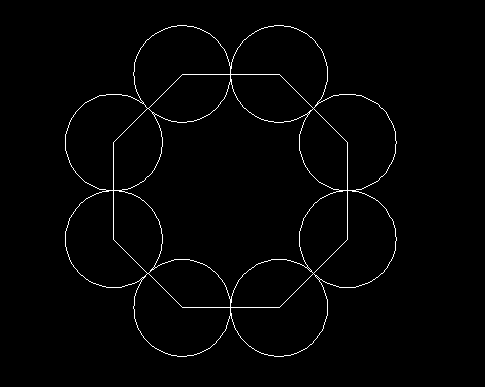
2.以顶点为圆心绘制一个小圆,继续环形阵列的操作,效果如下。
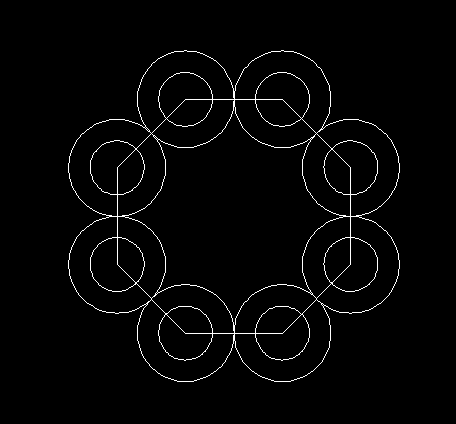
3.选择圆命令的【相切,相切,半径】,在大圆外绘制比大圆小一点的圆,在大圆内绘制比小圆小一点的圆,继续阵列操作,效果图如下。
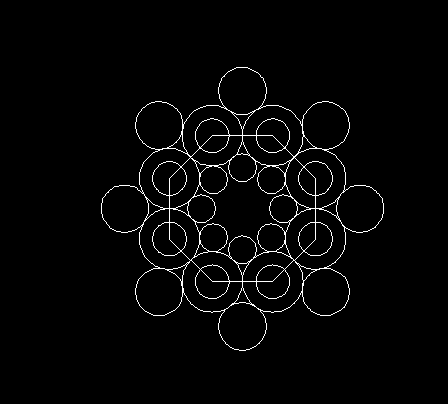
4.我们将整个图形选中,使用修剪命令将多余线段删去,最终图形如下所示。
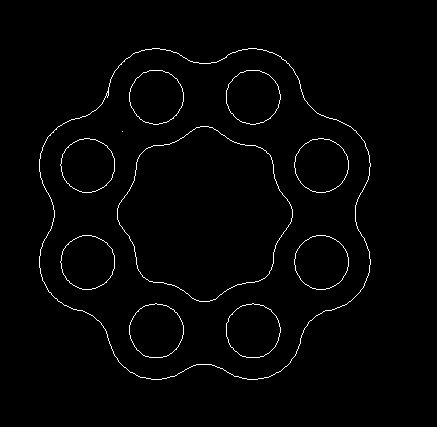
以上就是CAD中有关环形阵列和修剪命令的使用,希望这篇文章对大家有帮助,感谢各位的支持与阅读!
推荐阅读:CAD软件
推荐阅读:三维CAD
·定档6.27!中望2024年度产品发布会将在广州举行,诚邀预约观看直播2024-06-17
·中望软件“出海”20年:代表中国工软征战世界2024-04-30
·2024中望教育渠道合作伙伴大会成功举办,开启工软人才培养新征程2024-03-29
·中望将亮相2024汉诺威工业博览会,让世界看见中国工业2024-03-21
·中望携手鸿蒙生态,共创国产工业软件生态新格局2024-03-21
·中国厂商第一!IDC权威发布:中望软件领跑国产CAD软件市场2024-03-20
·荣耀封顶!中望软件总部大厦即将载梦启航2024-02-02
·加码安全:中望信创引领自然资源行业技术创新与方案升级2024-01-03
·玩趣3D:如何应用中望3D,快速设计基站天线传动螺杆?2022-02-10
·趣玩3D:使用中望3D设计车顶帐篷,为户外休闲增添新装备2021-11-25
·现代与历史的碰撞:阿根廷学生应用中望3D,技术重现达·芬奇“飞碟”坦克原型2021-09-26
·我的珠宝人生:西班牙设计师用中望3D设计华美珠宝2021-09-26
·9个小妙招,切换至中望CAD竟可以如此顺畅快速 2021-09-06
·原来插头是这样设计的,看完你学会了吗?2021-09-06
·玩趣3D:如何使用中望3D设计光学反光碗2021-09-01
·玩趣3D:如何巧用中望3D 2022新功能,设计专属相机?2021-08-10
·CAD中激活轴测图的操作方法2017-12-07
·CAD捕捉精度设置2016-03-25
·如何把CAD图块的属性文字分解为普通文字2018-05-22
·为什么CAD图纸中的文字颠倒了?2024-01-10
·CAD中设置打印区域的方法步骤2017-11-29
·CAD如何设计座椅平面图2019-03-11
·CAD多段线(PLINE)相关的知识点2021-06-04
·CAD如何使用环形阵列功能2018-01-24














